excel如何合并多个文件 如何快速合并多个Excel文档
更新时间:2024-08-26 11:35:36作者:xiaoliu
在日常工作中,我们经常会遇到需要合并多个Excel文件的情况,Excel作为一款强大的办公软件,提供了多种合并文件的方式,如使用合并工作簿功能或者通过VBA宏自动化操作来快速合并多个Excel文档。通过掌握这些技巧,可以极大地提高工作效率,节省时间和精力。接下来让我们一起来了解如何使用Excel来合并多个文件吧!
操作方法:
1.首先将这些excel文件都复制到一个文件夹下。注意,文件夹下不要有其他的excel文件。
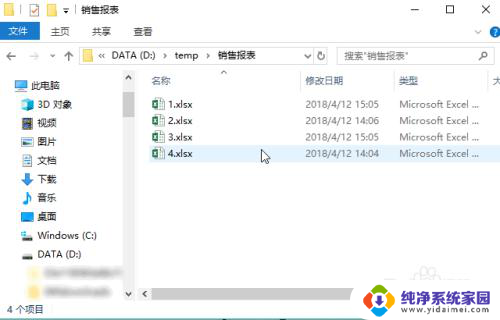
2.切换到【数据】菜单,点击【新建查询】,选择【从文件】下的【从文件夹】。
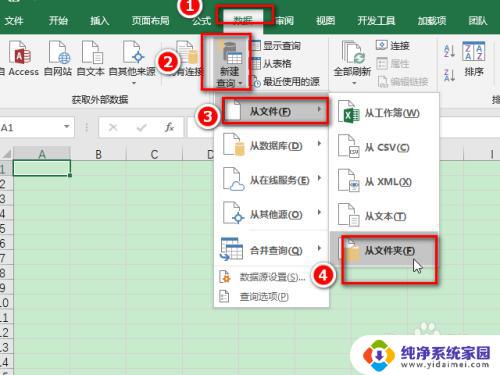
3.输入刚刚的文件夹路径,点击【确定】。
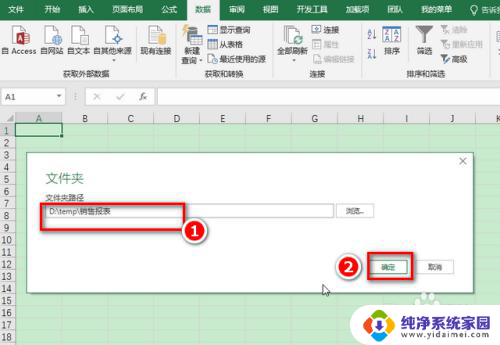
4.点击【合并】下的【合并和加载】选项。
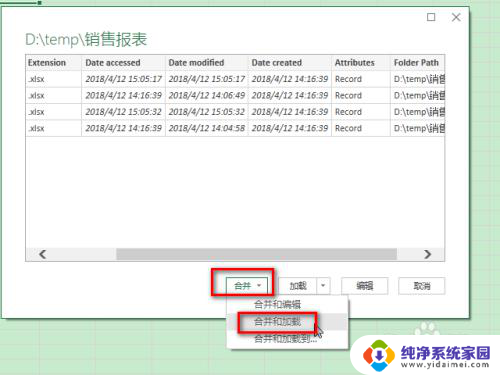
5.选择要合并的工作表名称,最后点击【确定】。
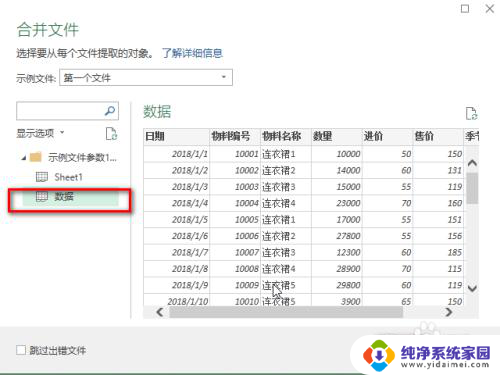
6.这就完成了多个excel文件的合并。我们从筛选菜单中可以看到本例中的4个文件都这一份表格中啦。
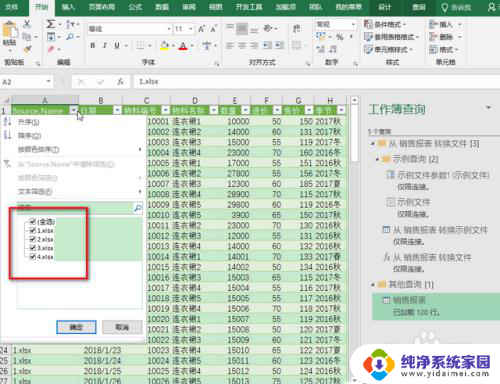
7.本例是在excel2016上完成的。对于其他的excel版本,如果找不到【新建查询】功能。请升级excel版本,或去Microsoft网站下载power query插件。
以上是关于如何合并多个Excel文件的全部内容的方法,如果有不清楚的地方,可以按照小编的步骤来操作,希望对大家有所帮助。
excel如何合并多个文件 如何快速合并多个Excel文档相关教程
- 如何将多个excel合并成一个excel 多个Excel文件合并工具
- 怎样把多个excel文档合并 多个Excel文件合并方法
- 合并多个文件夹下的文件 如何快速合并多个文件夹
- wps合并excel文件 WPS如何将多个Excel表合并到一个工作表中
- 多个excel文件合并成一个工作簿 如何将多个Excel文件合并成一个新的工作簿
- excel两个文件怎么合并 多个Excel文件合并工具
- wps怎么合并多个excel表 WPS表格如何将多个Excel表合并
- 多个wps文件合并成一个excel表的方法 如何在WPS中将多个Excel表格合并为一个工作表
- wps多个单独excel文件合并一个 如何使用WPS表格将多个Excel表合并到一个工作簿中
- wps如何合并多个工作表 wps如何合并多个excel工作表
- 笔记本开机按f1才能开机 电脑每次启动都要按F1怎么解决
- 电脑打印机怎么设置默认打印机 怎么在电脑上设置默认打印机
- windows取消pin登录 如何关闭Windows 10开机PIN码
- 刚刚删除的应用怎么恢复 安卓手机卸载应用后怎么恢复
- word用户名怎么改 Word用户名怎么改
- 电脑宽带错误651是怎么回事 宽带连接出现651错误怎么办